PowerPoint的视图方式
- 格式:ppt
- 大小:664.50 KB
- 文档页数:5
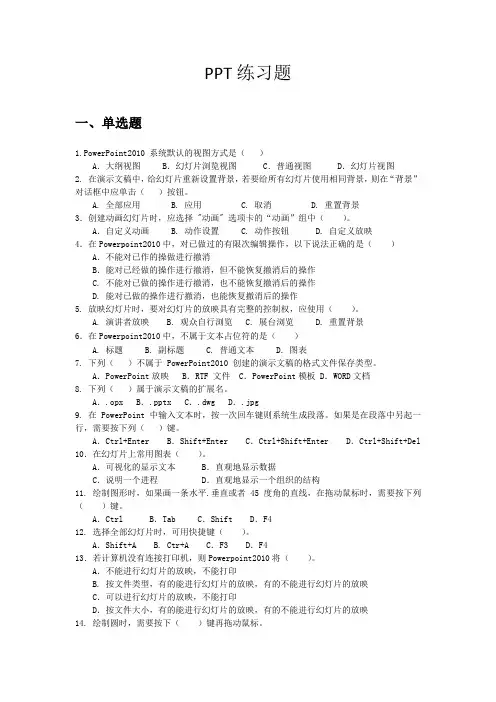
PPT练习题一、单选题1.PowerPoint2010 系统默认的视图方式是()A.大纲视图 B.幻灯片浏览视图C.普通视图D.幻灯片视图2. 在演示文稿中,给幻灯片重新设置背景,若要给所有幻灯片使用相同背景,则在“背景”对话框中应单击()按钮。
A. 全部应用B. 应用C. 取消D. 重置背景3.创建动画幻灯片时,应选择 "动画" 选项卡的“动画”组中()。
A.自定义动画 B. 动作设置 C. 动作按钮 D. 自定义放映4.在Powerpoint2010中,对已做过的有限次编辑操作,以下说法正确的是()A.不能对已作的操做进行撤消B.能对已经做的操作进行撤消,但不能恢复撤消后的操作C. 不能对已做的操作进行撤消,也不能恢复撤消后的操作D. 能对已做的操作进行撤消,也能恢复撤消后的操作5. 放映幻灯片时,要对幻灯片的放映具有完整的控制权,应使用()。
A. 演讲者放映B. 观众自行浏览C. 展台浏览D. 重置背景6.在Powerpoint2010中,不属于文本占位符的是()A. 标题B. 副标题C. 普通文本D. 图表7. 下列()不属于 PowerPoint2010 创建的演示文稿的格式文件保存类型。
A.PowerPoint放映 B.RTF 文件 C.PowerPoint模板 D.WORD文档8. 下列()属于演示文稿的扩展名。
A..opx B..pptx C..dwg D..jpg9. 在 PowerPoint 中输入文本时,按一次回车键则系统生成段落。
如果是在段落中另起一行,需要按下列()键。
A.Ctrl+Enter B.Shift+Enter C.Ctrl+Shift+Enter D.Ctrl+Shift+Del 10.在幻灯片上常用图表()。
A.可视化的显示文本B.直观地显示数据C.说明一个进程D.直观地显示一个组织的结构11. 绘制图形时,如果画一条水平.垂直或者45度角的直线,在拖动鼠标时,需要按下列()键。
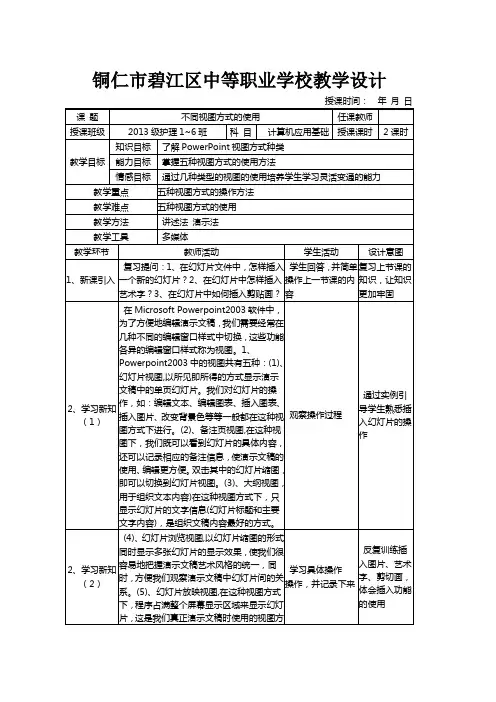
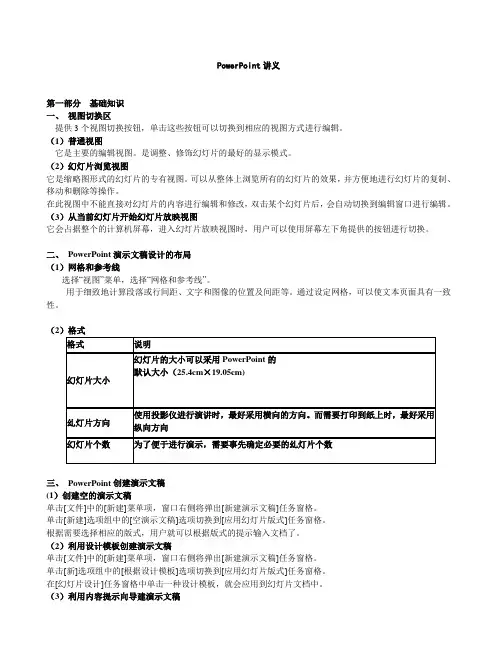
PowerPoint讲义第一部分基础知识一、视图切换区提供3个视图切换按钮,单击这些按钮可以切换到相应的视图方式进行编辑。
(1)普通视图它是主要的编辑视图。
是调整、修饰幻灯片的最好的显示模式。
(2)幻灯片浏览视图它是缩略图形式的幻灯片的专有视图。
可以从整体上浏览所有的幻灯片的效果,并方便地进行幻灯片的复制、移动和删除等操作。
在此视图中不能直接对幻灯片的内容进行编辑和修改,双击某个幻灯片后,会自动切换到编辑窗口进行编辑。
(3)从当前幻灯片开始幻灯片放映视图它会占据整个的计算机屏幕,进入幻灯片放映视图时,用户可以使用屏幕左下角提供的按钮进行切换。
二、PowerPoint演示文稿设计的布局(1)网格和参考线选择“视图”菜单,选择“网格和参考线”。
用于细致地计算段落或行间距、文字和图像的位置及间距等。
通过设定网格,可以使文本页面具有一致性。
(2)格式三、PowerPoint创建演示文稿(1)创建空的演示文稿单击[文件]中的[新建]菜单项,窗口右侧将弹出[新建演示文稿]任务窗格。
单击[新建]选项组中的[空演示文稿]选项切换到[应用幻灯片版式]任务窗格。
根据需要选择相应的版式,用户就可以根据版式的提示输入文档了。
(2)利用设计模板创建演示文稿单击[文件]中的[新建]菜单项,窗口右侧将弹出[新建演示文稿]任务窗格。
单击[新]选项组中的[根据设计模板]选项切换到[应用幻灯片版式]任务窗格。
在[幻灯片设计]任务窗格中单击一种设计模板,就会应用到幻灯片文档中。
(3)利用内容提示向导建演示文稿在[新建演示文稿]任务窗格中选择[根据内容提示向导]选项,就可以按照向导的提示一步步地创建演示文稿。
(4)根据现有演示文稿创建演示文稿在[新建演示文稿]任务窗格中选择[根据现有演示文稿创建演示文稿]选项,就可以弹出以前的演示文稿的模板。
(5)根据相册创建演示文稿在[新建演示文稿]任务窗格中选择[根据相册创建演示文稿]选项,就可以创建出精美的相册演示文稿,也可以将相册文稿中的图片作为背景创建新的文稿。
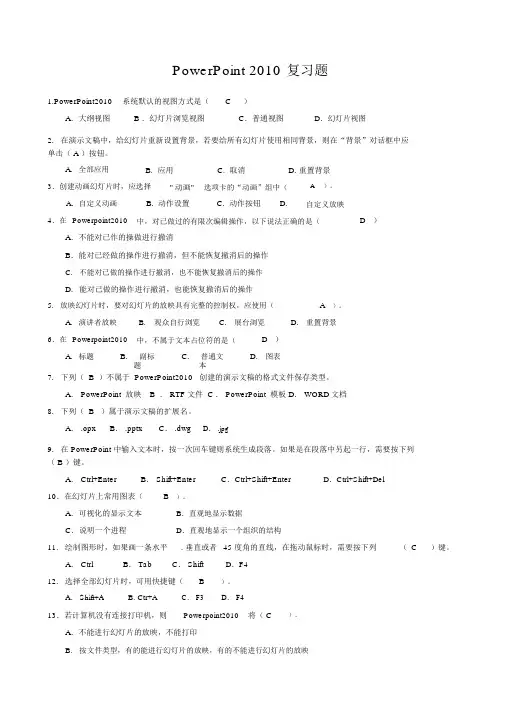
PowerPoint 2010复习题1.PowerPoint2010系统默认的视图方式是(C)A.大纲视图 B .幻灯片浏览视图C.普通视图D.幻灯片视图2.在演示文稿中,给幻灯片重新设置背景,若要给所有幻灯片使用相同背景,则在“背景”对话框中应单击( A )按钮。
A.全部应用B. 应用C. 取消D. 重置背景3.创建动画幻灯片时,应选择" 动画"选项卡的“动画”组中(A)。
A.自定义动画 B. 动作设置 C. 动作按钮 D.自定义放映4.在Powerpoint2010中,对已做过的有限次编辑操作,以下说法正确的是(D)A.不能对已作的操做进行撤消B.能对已经做的操作进行撤消,但不能恢复撤消后的操作C.不能对已做的操作进行撤消,也不能恢复撤消后的操作D.能对已做的操作进行撤消,也能恢复撤消后的操作5.放映幻灯片时,要对幻灯片的放映具有完整的控制权,应使用(A)。
A.演讲者放映B.观众自行浏览C.展台浏览D.重置背景6.在Powerpoint2010中,不属于文本占位符的是(D)A.标题B.副标题C.普通文本D.图表7.下列( B )不属于 PowerPoint2010 创建的演示文稿的格式文件保存类型。
A. PowerPoint 放映 B . RTF 文件 C . PowerPoint 模板 D. WORD文档8.下列( B )属于演示文稿的扩展名。
A. .opx B. .pptx C. .dwg D. .jpg9.在 PowerPoint 中输入文本时,按一次回车键则系统生成段落。
如果是在段落中另起一行,需要按下列( B )键。
A. Ctrl+Enter B. Shift+Enter C.Ctrl+Shift+Enter D.Ctrl+Shift+Del10.在幻灯片上常用图表(B)。
A.可视化的显示文本B.直观地显示数据C.说明一个进程D.直观地显示一个组织的结构11.绘制图形时,如果画一条水平. 垂直或者45 度角的直线,在拖动鼠标时,需要按下列(C)键。
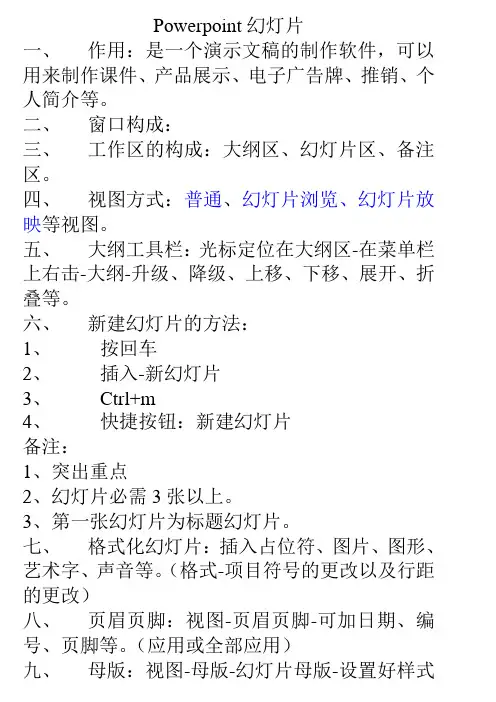
Powerpoint幻灯片
一、作用:是一个演示文稿的制作软件,可以用来制作课件、产品展示、电子广告牌、推销、个人简介等。
二、窗口构成:
三、工作区的构成:大纲区、幻灯片区、备注区。
四、视图方式:普通、幻灯片浏览、幻灯片放映等视图。
五、大纲工具栏:光标定位在大纲区-在菜单栏上右击-大纲-升级、降级、上移、下移、展开、折叠等。
六、新建幻灯片的方法:
1、按回车
2、插入-新幻灯片
3、Ctrl+m
4、快捷按钮:新建幻灯片
备注:
1、突出重点
2、幻灯片必需3张以上。
3、第一张幻灯片为标题幻灯片。
七、格式化幻灯片:插入占位符、图片、图形、艺术字、声音等。
(格式-项目符号的更改以及行距的更改)
八、页眉页脚:视图-页眉页脚-可加日期、编号、页脚等。
(应用或全部应用)
九、母版:视图-母版-幻灯片母版-设置好样式
后-视图-普通(每张为相同样式)
十、格式菜单:
A、幻灯片版式:光标定位在某幻灯片-格式菜单-选择一种样式
B、背景:格式-背景-设置好样式-应用/全部应用。
(忽略母版的背景图形与否)
C、幻灯片配色方案:格式——幻灯片设计——配色方案-选择一样式-应用于所选幻灯片或全部应用。
D、应用设计模板:应用于当前张或全部。
十一、动画方式:选中幻灯片——幻灯片设计-动画方案-选择一样式。
十二、放映方式:手动和自动。
(F5)。
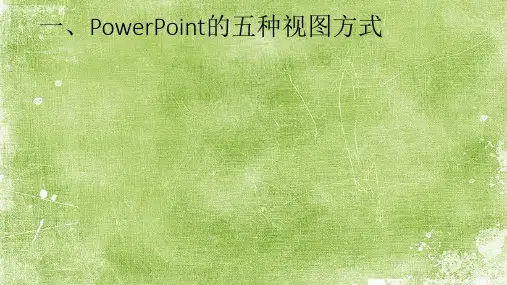
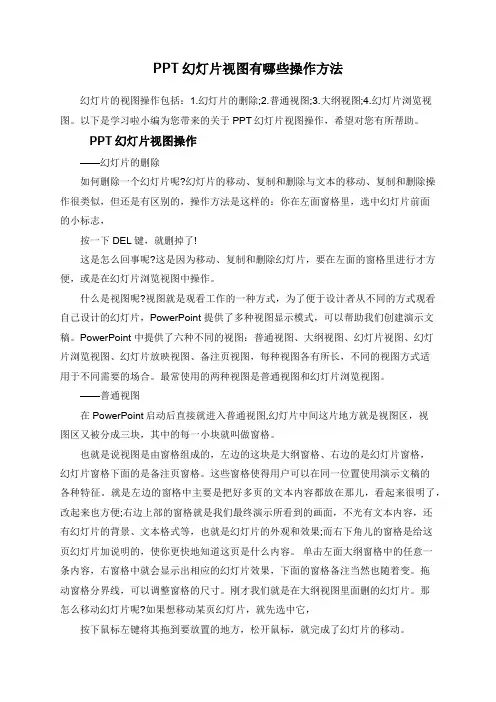
PPT幻灯片视图有哪些操作方法幻灯片的视图操作包括:1.幻灯片的删除;2.普通视图;3.大纲视图;4.幻灯片浏览视图。
以下是学习啦小编为您带来的关于PPT幻灯片视图操作,希望对您有所帮助。
PPT幻灯片视图操作——幻灯片的删除如何删除一个幻灯片呢?幻灯片的移动、复制和删除与文本的移动、复制和删除操作很类似,但还是有区别的,操作方法是这样的:你在左面窗格里,选中幻灯片前面的小标志,按一下DEL键,就删掉了!这是怎么回事呢?这是因为移动、复制和删除幻灯片,要在左面的窗格里进行才方便,或是在幻灯片浏览视图中操作。
什么是视图呢?视图就是观看工作的一种方式,为了便于设计者从不同的方式观看自己设计的幻灯片,PowerPoint 提供了多种视图显示模式,可以帮助我们创建演示文稿。
PowerPoint 中提供了六种不同的视图:普通视图、大纲视图、幻灯片视图、幻灯片浏览视图、幻灯片放映视图、备注页视图,每种视图各有所长,不同的视图方式适用于不同需要的场合。
最常使用的两种视图是普通视图和幻灯片浏览视图。
——普通视图在PowerPoint启动后直接就进入普通视图,幻灯片中间这片地方就是视图区,视图区又被分成三块,其中的每一小块就叫做窗格。
也就是说视图是由窗格组成的,左边的这块是大纲窗格、右边的是幻灯片窗格,幻灯片窗格下面的是备注页窗格。
这些窗格使得用户可以在同一位置使用演示文稿的各种特征。
就是左边的窗格中主要是把好多页的文本内容都放在那儿,看起来很明了,改起来也方便;右边上部的窗格就是我们最终演示所看到的画面,不光有文本内容,还有幻灯片的背景、文本格式等,也就是幻灯片的外观和效果;而右下角儿的窗格是给这页幻灯片加说明的,使你更快地知道这页是什么内容。
单击左面大纲窗格中的任意一条内容,右窗格中就会显示出相应的幻灯片效果,下面的窗格备注当然也随着变。
拖动窗格分界线,可以调整窗格的尺寸。
刚才我们就是在大纲视图里面删的幻灯片。
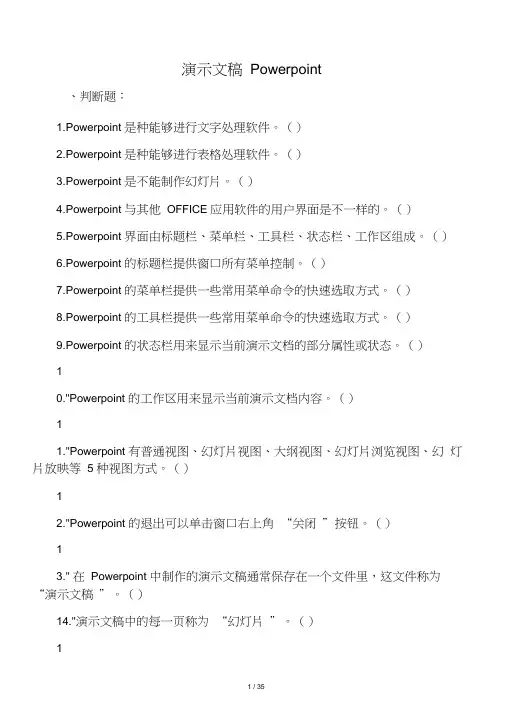
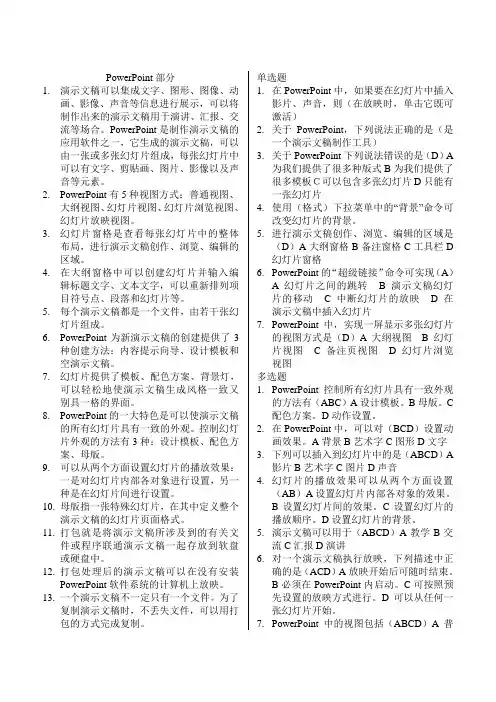
PowerPoint部分1.演示文稿可以集成文字、图形、图像、动画、影像、声音等信息进行展示,可以将制作出来的演示文稿用于演讲、汇报、交流等场合。
PowerPoint是制作演示文稿的应用软件之一,它生成的演示文稿,可以由一张或多张幻灯片组成,每张幻灯片中可以有文字、剪贴画、图片、影像以及声音等元素。
2.PowerPoint有5种视图方式:普通视图、大纲视图、幻灯片视图、幻灯片浏览视图、幻灯片放映视图。
3.幻灯片窗格是查看每张幻灯片中的整体布局,进行演示文稿创作、浏览、编辑的区域。
4.在大纲窗格中可以创建幻灯片并输入编辑标题文字、文本文字,可以重新排列项目符号点、段落和幻灯片等。
5.每个演示文稿都是一个文件,由若干张幻灯片组成。
6.PowerPoint为新演示文稿的创建提供了3种创建方法:内容提示向导、设计模板和空演示文稿。
7.幻灯片提供了模板、配色方案、背景灯,可以轻松地使演示文稿生成风格一致又别具一格的界面。
8.PowerPoint的一大特色是可以使演示文稿的所有幻灯片具有一致的外观。
控制幻灯片外观的方法有3种:设计模板、配色方案、母版。
9.可以从两个方面设置幻灯片的播放效果:一是对幻灯片内部各对象进行设置,另一种是在幻灯片间进行设置。
10.母版指一张特殊幻灯片,在其中定义整个演示文稿的幻灯片页面格式。
11.打包就是将演示文稿所涉及到的有关文件或程序联通演示文稿一起存放到软盘或硬盘中。
12.打包处理后的演示文稿可以在没有安装PowerPoint软件系统的计算机上放映。
13.一个演示文稿不一定只有一个文件。
为了复制演示文稿时,不丢失文件,可以用打包的方式完成复制。
单选题1.在PowerPoint中,如果要在幻灯片中插入影片、声音,则(在放映时,单击它既可激活)2.关于PowerPoint,下列说法正确的是(是一个演示文稿制作工具)3.关于PowerPoint下列说法错误的是(D)A为我们提供了很多种版式B为我们提供了很多模板C可以包含多张幻灯片D只能有一张幻灯片4.使用(格式)下拉菜单中的“背景”命令可改变幻灯片的背景。
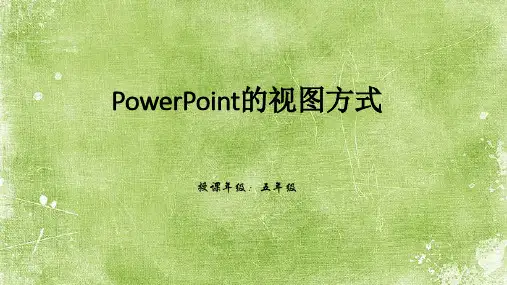
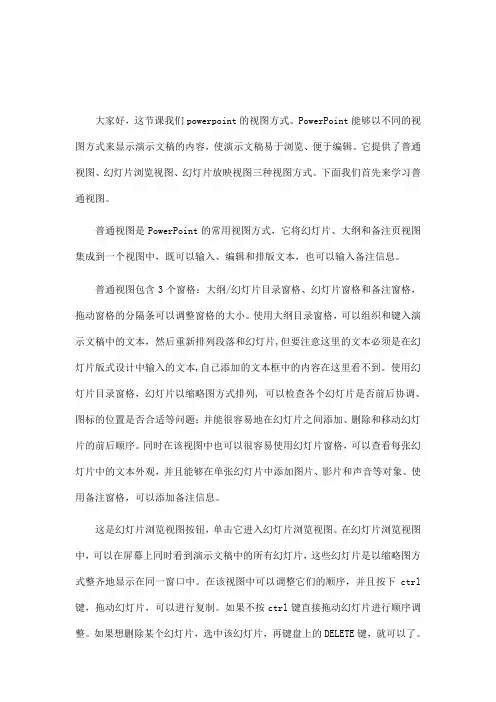
大家好,这节课我们powerpoint的视图方式。
PowerPoint能够以不同的视图方式来显示演示文稿的内容,使演示文稿易于浏览、便于编辑。
它提供了普通视图、幻灯片浏览视图、幻灯片放映视图三种视图方式。
下面我们首先来学习普通视图。
普通视图是PowerPoint的常用视图方式,它将幻灯片、大纲和备注页视图集成到一个视图中,既可以输入、编辑和排版文本,也可以输入备注信息。
普通视图包含3个窗格:大纲/幻灯片目录窗格、幻灯片窗格和备注窗格,拖动窗格的分隔条可以调整窗格的大小。
使用大纲目录窗格,可以组织和键入演示文稿中的文本,然后重新排列段落和幻灯片,但要注意这里的文本必须是在幻灯片版式设计中输入的文本,自己添加的文本框中的内容在这里看不到。
使用幻灯片目录窗格,幻灯片以缩略图方式排列, 可以检查各个幻灯片是否前后协调、图标的位置是否合适等问题;并能很容易地在幻灯片之间添加、删除和移动幻灯片的前后顺序。
同时在该视图中也可以很容易使用幻灯片窗格,可以查看每张幻灯片中的文本外观,并且能够在单张幻灯片中添加图片、影片和声音等对象。
使用备注窗格,可以添加备注信息。
这是幻灯片浏览视图按钮,单击它进入幻灯片浏览视图。
在幻灯片浏览视图中,可以在屏幕上同时看到演示文稿中的所有幻灯片,这些幻灯片是以缩略图方式整齐地显示在同一窗口中。
在该视图中可以调整它们的顺序,并且按下ctrl 键,拖动幻灯片,可以进行复制。
如果不按ctrl键直接拖动幻灯片进行顺序调整。
如果想删除某个幻灯片,选中该幻灯片,再键盘上的DELETE键,就可以了。
3、幻灯片放映视图这是从当前幻灯片开始播放,快捷键为shift+F5,单击一下它就可以播放了。
那么所谓的当前是指什么,比如说我把光标定位在幻灯片2,单击幻灯片放映按钮,就从第二个幻灯片开始播放了。
那么还可以通过幻灯片放映菜单中的幻灯片放映命令,这是指从第一张幻灯片开始放映。
我们单击一下看,不管你的光标定位在哪一个幻灯片上,它都从头播放。
PowerPoint 2000有五种工作视图:普通视图、幻灯片浏览视图、大纲视图、幻灯片视图和幻灯片放映视图。
各种视图提供不同的观察侧面和功能,通过单击窗口左下角的视图按钮,可以在不同的视图中观察自己制作的演示文稿,还可以使用幻灯片放映按钮,使系统以全屏幕方式播放演示文稿。
PowerPoint 中最常使用的两种视图是普通视图和幻灯片浏览视图。
大纲视图大纲视图是一个文本处理视图,此种方式的设计重点以幻灯片的文字内容为主,可以看到每张幻灯片中的标题和文字内容,并会依文字的层次缩排,产生整个演示文稿的纲要、大标题、小标题等,当创作者暂不考虑幻灯片的构图变化,而仅仅建立贯穿整个演示文稿的构思时,通常采用大纲视图。
在大纲视图中数字是幻灯片的编号,其后是幻灯片图标。
使用大纲视图是整理、组织和扩充文字最有效的途径。
只需直接在大纲视图中依次输入各个幻灯片的标题和正文,PowerPoint 2000就会自动建立每张幻灯片。
在大纲视图中拖拽幻灯片的图标能改变幻灯片的排列次序。
移动鼠标指针到要改变位置的幻灯片的图标上,按住左键不放,将图标拖曳到目标位置后释放左键,该幻灯片便被安置在新的位置上,而其余幻灯片顺序也重新排列。
利用左侧的工具按钮还可以使某一张幻灯片中的条目在不同的幻灯片间移动。
幻灯片视图在幻灯片视图中,可以为幻灯片增加标题、正文,改变版面布局,使用绘图工具画出各种图形,增加各种艺术图片,选择颜色模式,制作图表、组织结构图等一系列工作。
可以查看每张幻灯片中的文本外观。
可以在单张幻灯片中添加图形、影片和声音,并创建超级链接以及向其中添加动画。
选择“视图”菜单中的“幻灯片浏览”命令将切换到幻灯片浏览视图中。
原则上演示文稿的全部幻灯片都可出现在屏幕上,这些幻灯片是以缩图显示的。
幻灯片浏览视图适用于需要重新调整排列幻灯片的顺序,检查演示文稿的顺序是否流畅,亦可加入新的幻灯片,对幻灯片进行移动、复制、删除等各项工作,设置幻灯片之间的切换效果。
PowerPoint 2010复习题1.PowerPoint2010 系统默认的视图方式是( C )A.大纲视图 B.幻灯片浏览视图C.普通视图D.幻灯片视图2. 在演示文稿中,给幻灯片重新设置背景,若要给所有幻灯片使用相同背景,则在“背景”对话框中应单击( A )按钮。
A. 全部应用B. 应用C. 取消D. 重置背景3.创建动画幻灯片时,应选择 "动画" 选项卡的“动画”组中( A )。
A.自定义动画 B. 动作设置 C. 动作按钮 D. 自定义放映4.在Powerpoint2010中,对已做过的有限次编辑操作,以下说法正确的是( D )A.不能对已作的操做进行撤消B.能对已经做的操作进行撤消,但不能恢复撤消后的操作C. 不能对已做的操作进行撤消,也不能恢复撤消后的操作D. 能对已做的操作进行撤消,也能恢复撤消后的操作5. 放映幻灯片时,要对幻灯片的放映具有完整的控制权,应使用( A )。
A. 演讲者放映B. 观众自行浏览C. 展台浏览D. 重置背景6.在Powerpoint2010中,不属于文本占位符的是( D )A. 标题B. 副标题C. 普通文本D. 图表7. 下列( B )不属于 PowerPoint2010 创建的演示文稿的格式文件保存类型。
A.PowerPoint放映 B.RTF 文件 C.PowerPoint模板 D.WORD文档8. 下列( B )属于演示文稿的扩展名。
A..opx B..pptx C..dwg D..jpg9. 在 PowerPoint 中输入文本时,按一次回车键则系统生成段落。
如果是在段落中另起一行,需要按下列( B )键。
A.Ctrl+Enter B.Shift+Enter C.Ctrl+Shift+Enter D.Ctrl+Shift+Del10.在幻灯片上常用图表( B )。
A.可视化的显示文本B.直观地显示数据C.说明一个进程D.直观地显示一个组织的结构11. 绘制图形时,如果画一条水平.垂直或者45度角的直线,在拖动鼠标时,需要按下列( C )键。
PowerPoint演示者视图模式应用解析作者:陈莎来源:《发明与创新.教育信息化》2016年第07期【摘要】PowerPoint(即演示文稿)因其易于学习、使用操作便捷,深受一线教师的欢迎,成为日常教学中使用率非常高的一款普及型软件,更是信息技术与学科融合的重要工具。
本文通过解析PowerPoint使用中的演示者视图功能,为教师(演示者)的演示文稿软件应用提供实用性功能分析,以提高教师(演示者)的信息技术应用能力。
【关键词】教学;演示者;视图;幻灯片PowerPoint是微软办公系统中一款制作演示文稿的工具软件,常应用于教育培训、工作汇报、企业宣传、产品推介等领域。
因其使用简便、易于学习,PowerPoint一直是一线教师在简易多媒体教学环境中最常用的课件制作工具。
演示者常用的使用方式是把工作电脑通过显卡接口外延连接到投影仪、电子白板或大屏幕电视机等大屏显示设备上,将需要演示的内容同步显示至大屏幕供学习者观看。
一般而言,教师电脑屏幕的内容和大屏幕演示的内容是完全相同的。
但是,通过在实际教学中的经验积累,我们会发现在大屏幕上的演示内容主要是对演示者授课内容的提示,并引导学习者进行交流和研讨,因而不适宜将讲授的备课内容进行完整的公开演示。
因此,细心的学习者常常会发现,许多教师(演示者)除准备一份PPT文件进行演示外,手上还会准备一份纸质讲稿为讲授者自身提供更详细的文字内容,这样的准备看起来有备无患,但是对于讲授者来说却有可能出现电子演示稿与纸质讲稿同时使用而手忙脚乱的情况,导致讲授者不能更好地施展其讲课魅力。
其实,作为一款强大的内容演示工具,PowerPoint提供了一种特殊的差异性幻灯片放映模式——演示者视图模式,完全可以避免上述情况的发生。
一、演示者视图的特点和功能演示者视图是PowerPoint幻灯片放映的一种特殊模式。
绝大多数时候,老师们都仅仅使用普通放映模式,即教师电脑屏幕和大屏幕设备完全同步全屏显示设计好的每一页幻灯片内容。
第五课时PowerPoint2003的工作界面和视图方式【课题】第五课PowerPoint2003工作界面和视图方式【教学目标】
1、知识目标:了解PowerPoint2003的工作界面和视图方式
2、能力目标:了解PowerPoint2003的工作界面和视图方式
3、情感态度和价值观:提高学生学习信息技术知识的兴趣和增强学生对信息技术知识的热爱及其献身精神。
【重点】了解PowerPoint2003的工作界面和视图方式【难点】了解PowerPoint2003的工作界面和视图方式【方法】计算机教室上机操作课
【课时】1课时
【教学过程】
一、PowerPoint2003的工作界面
1、标题栏
2、菜单栏
3、常用工具栏
4、格式工具栏
5、工作区
6、视图栏
7、状态栏
二、PowerPoint2003的视图方式
1、普通视图
视图——普通——。
2、幻灯片游览视图
视图——幻灯片游览——。
3、幻灯片放映视图
视图——幻灯片游览——。
4、备注页视图
视图——备注页——。
【资料】
【板书设计】
一、PowerPoint2003的工作界面
1、标题栏
2、菜单栏
3、常用工具栏
4、格式工具栏
5、工作区
6、视图栏
7、状态栏
二、PowerPoint2003的视图方式
1、普通视图
视图——普通——。
2、幻灯片游览视图
视图——幻灯片游览——。
3、幻灯片放映视图
视图——幻灯片游览——。
4、备注页视图
视图——备注页——。
【课后总结】
【作业布置】。